Resource Scheduling Optimization 設定
成功部署 Resource Scheduling Optimization 解決方案之後,請執行下列設定步驟。
啟用 Resource Scheduling Optimization
首先,確定已設定您環境的地圖。 檢閱在服務之間傳送資料的隱私權考量事項。
移至Resource Scheduling Optimization>管理>排程參數>Resource Scheduling Optimization 索引標籤。
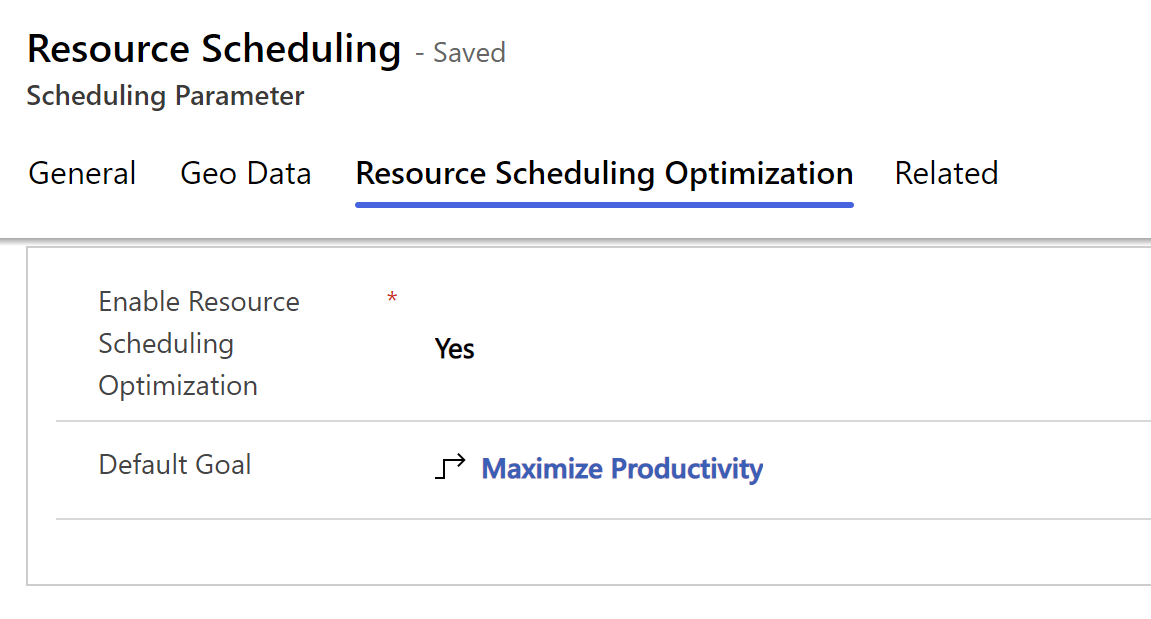
將啟用 Resource Scheduling Optimization 設定為是。
設定預設目標。 最佳化目標定義演算法如何最佳化資料。 使用者仍可在開始提出最佳化要求時選擇不同的目標。
將所需的資訊安全角色新增至設定和執行 Resource Scheduling Optimization 的使用者
確保 Resource Scheduling Optimization 可以最佳化工單相關需求及預約:
移至設定>進階設定>安全性>使用者。 此外,再將資訊安全角色 Field Service - 系統管理員指派給 Resource Scheduling Optimization 應用程式使用者。
移至安全性>欄位安全性設定檔。 選取 Resource Scheduling Optimization – 系統管理員,並將 Resource Scheduling Optimization 應用程式使用者新增至欄位安全性設定檔。
讓調度員可以與 Resource Scheduling Optimization 進行互動:
移至設定>安全性>使用者。
找出調度員的使用者或團隊。
選取管理角色。
指派資訊安全角色。
選取儲存。
移至設定>安全性>欄位安全性設定檔。
開啟 Resource Scheduling Optimization - 調度員,並將使用者或團隊新增至設定檔,然後按一下儲存。
準備資源以進行最佳化
本節所述的設定適用於所有最佳化範圍。
移至 Resource Scheduling Optimization>資源。 開啟排程摘要檢視表。 選取一個或多個資源記錄,然後選取編輯。
在 [Resource Scheduling Optimization] 索引標籤中,將最佳化排程設定為是並儲存記錄。 啟用此設定並不會自動將需求排定給選取的資源。 這可讓 Resource Scheduling Optimization 在排程最佳化執行期間考慮該資源。
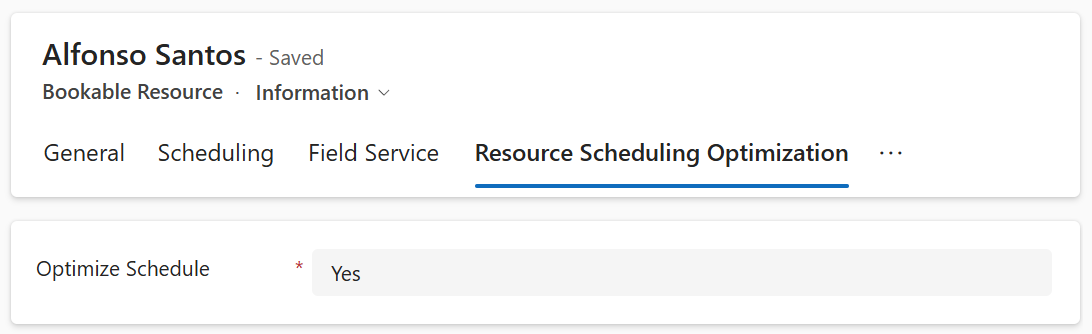
啟用排程最佳化的資源之後,根據其開始和結束地點,指定組織單位地址或資源地址。
移至 Resource Scheduling Optimization>設定>管理>啟用實體的資源排程。
按兩下已啟用的實體,以設定預約設定中繼資料。 在 Resource Scheduling Optimization 區段中,將預設排程方法設定為最佳化並儲存變更。 例如,您可以針對工單實體啟用。 系統將每個新工單和相關資源需求設定為自動最佳化。
![螢幕擷取畫面顯示 [預設排程方法] 設定為 [最佳化] 的 [預約設定中繼資料]。](media/rso-entity-default-scheduling-method.png)
對於現有的資源需求記錄,更新資源需求排程方法。 移至 Resource Scheduling Optimization>資源需求,並開啟未排程工單需求檢視表。 選取要最佳化的記錄,然後選取編輯。
在 Resource Scheduling Optimization 索引標籤上,將排程方法設定為最佳化。
在 [排程] 索引標籤上,確定地點是現場或位置不可知。 如果現場是需求項目,就必須指定地址。
在一般索引標籤上,檢查開始日期和結束日期是否落在您要排程的時間範圍內。 您也可以使用大量編輯功能來更新所選記錄的值。
移至 Resource Scheduling Optimization>設定>預約狀態。 選取預約狀態,並選擇排程方法。
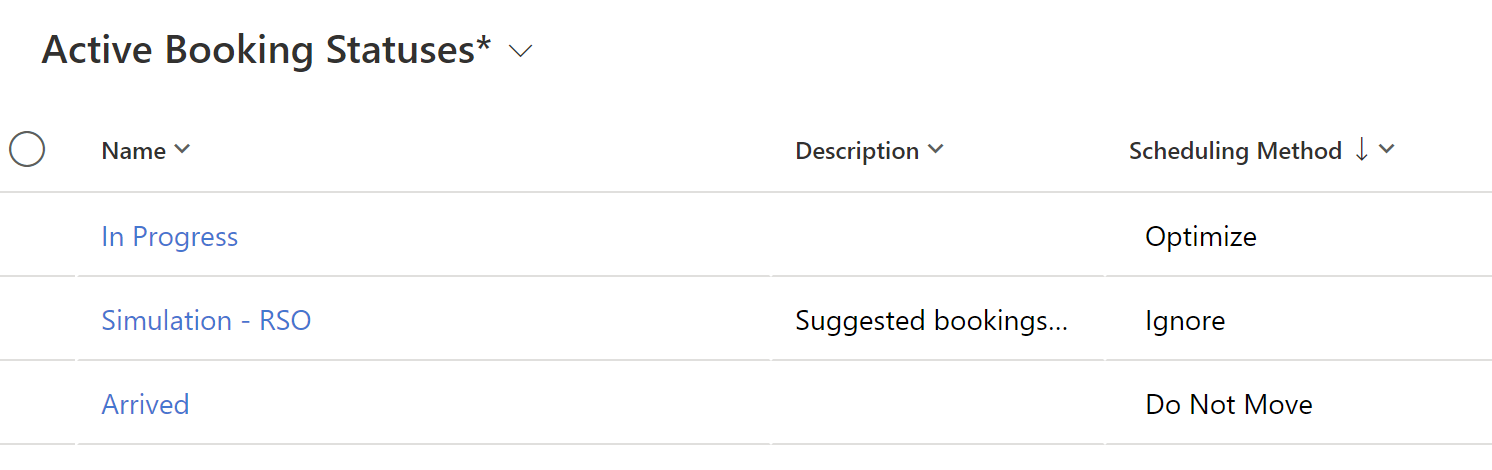
- 最佳化:允許系統自由移動此預約以將排程最佳化。
- 不要移動:系統不會變更預約。 Resource Scheduling Optimization 會保留估計抵達時間和指派的資源。 如果較早的預約在新位置中,則可以變更開始時間和估計差旅期間。 這類似於將預約為已鎖定至資源 + 時間的使用者。
- 忽略: Resource Scheduling Optimization 忽略此預約的位置和時間。 當預約狀態是已提案或已取消時,使用此設定。
注意
沒有任何指定排程方法的預約狀態都會視為 [不要移動]。